WordPress の使用中に直面する可能性のある e コマース マーケットプレイスの問題
公開: 2021-04-01eBay、Amazon、Airbnb、Lyft のようなマーケットプレイスを持つというアイデアは挑戦的ですが、興味深いものです。 Dokan は、あなたの夢を実現するチャンスを与えてくれます。
Dokanには、誰でも短時間で市場を構築できるように、非常にクールなeコマース機能と機能がたくさんあります.
ただし、ユーザーからよく問い合わせを受けます。 それらのほとんどはある意味で似ており、簡単に解決できます。 しかし、場合によっては、ユーザーは解決が難しい技術的な問題に直面することがあります。
今日は、最も一般的な市場の問題と、専門家を雇わずにそれらを解決する方法について説明します。
特に Dokan を使用して、WordPress での日常的なマーケットプレイスの問題を解決する方法は?
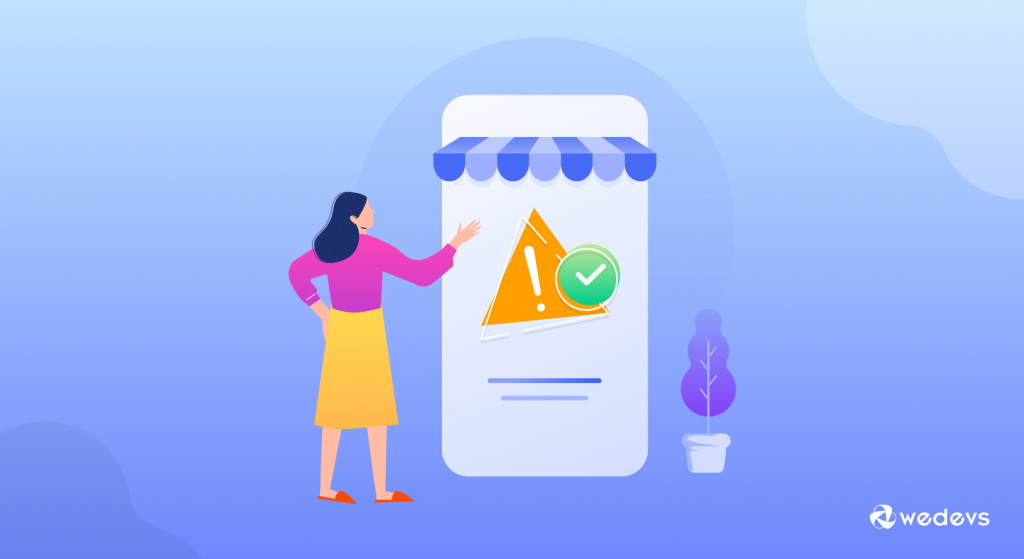
オンライン製品やサービスを使用しているときに、ユーザーがさまざまな問題に直面する可能性があることは明らかです。 たとえば、技術的な問題、ユーザビリティの問題、またはその他の内部の問題などです。
クイック ナビゲーション
- 404お探しのページが見つかりませんでした
- ベンダー登録フォームが見つかりません
- 画像のアップロード エラー – SSL (HTTPS) の強制
- 支払いゲートウェイを使用できない
- 注目の製品とベンダーを設定できません
- ソーシャル共有ボタンを追加できません
- ダミーデータをインポートできません
始めましょう。
01. 404 Not Found エラー
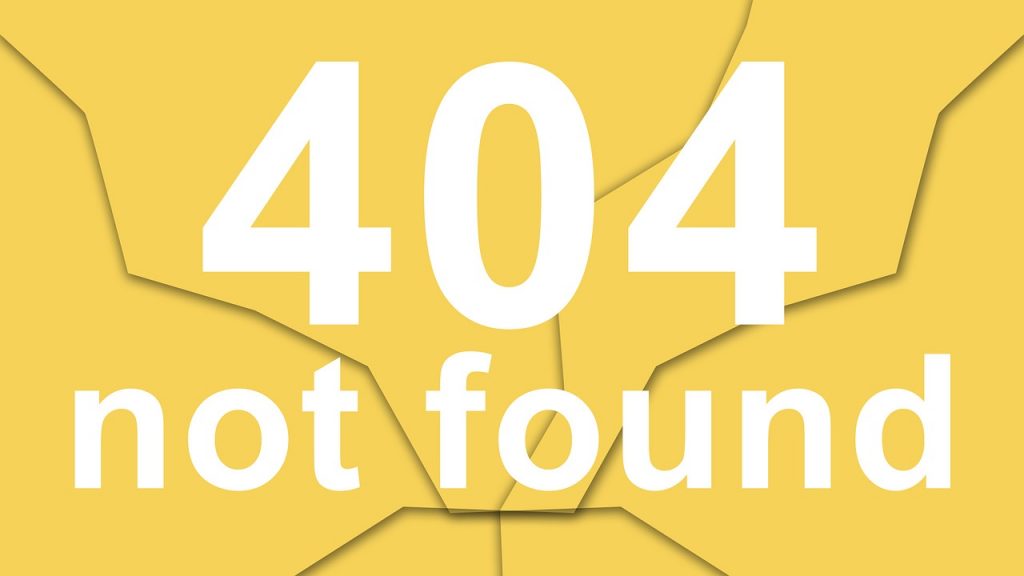
「 404 not found 」問題は、すべてのインターネット ユーザーにとって最もよく知られている技術用語です。 そして、ほぼすべてのユーザーが、Web サイトを閲覧しているときに、この一般的な問題に直面することがよくあります。 ただし、多くの理由で発生する可能性があります。
そして彼らは:-
- 落丁
- 間違っている/ショートコードがない
- 設定でページが選択されていません
- 間違ったパーマリンク構造
- 重複ページ
したがって、 Dokan の使用中に同じ問題に直面している場合でも、心配する必要はありません。 すぐに修正して市場を自発的に運営できることを示します。
続きを読む: 管理者設定、ベンダー ダッシュボード、スタッフ ログイン
「404 Not Found」問題を解決する方法
マーケットプレイスに 404 が表示されないようにする手順は次のとおりです。
- Dokan 優先 Web ページを有効にするには、 [ダッシュボード] > [Dokan] > [ツール] > [Web ページのインストール]に移動します。
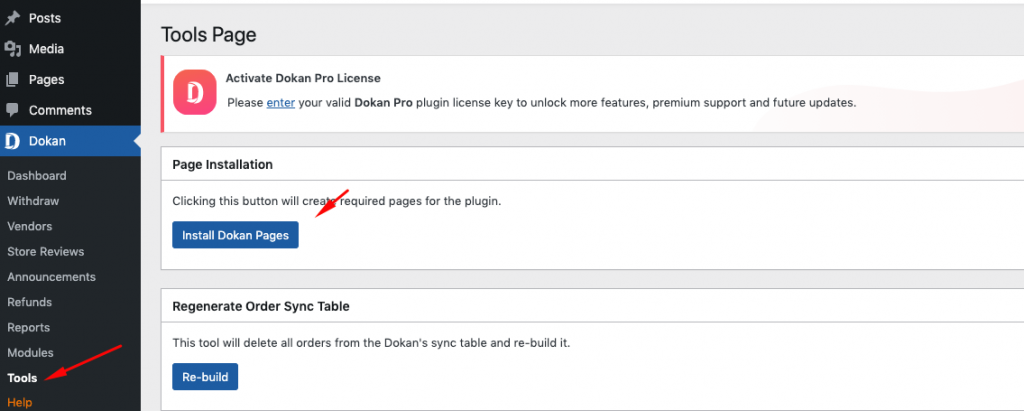
- 次のタスクは、Web ページが配置されているかどうかを確認することです。 これを行うには、 WordPress > Dokan > 設定 > ページ設定に移動します。 ここからお好みのページを選択してください。
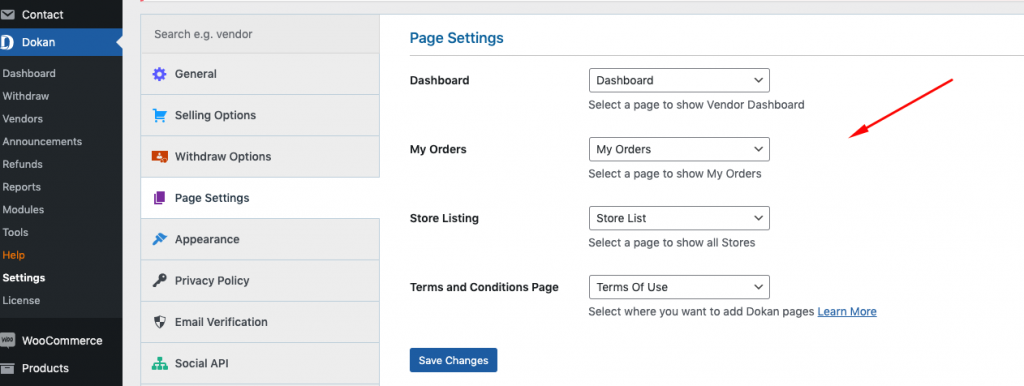
- 次にチェックすべきはパーマリンクです。 Web サイトのページにパーマリンクを設定するには、 [ダッシュボード] > [設定] > [パーマリンク]に移動します。 次のスクリーンショットのように、一般的な投稿の投稿名を設定します。
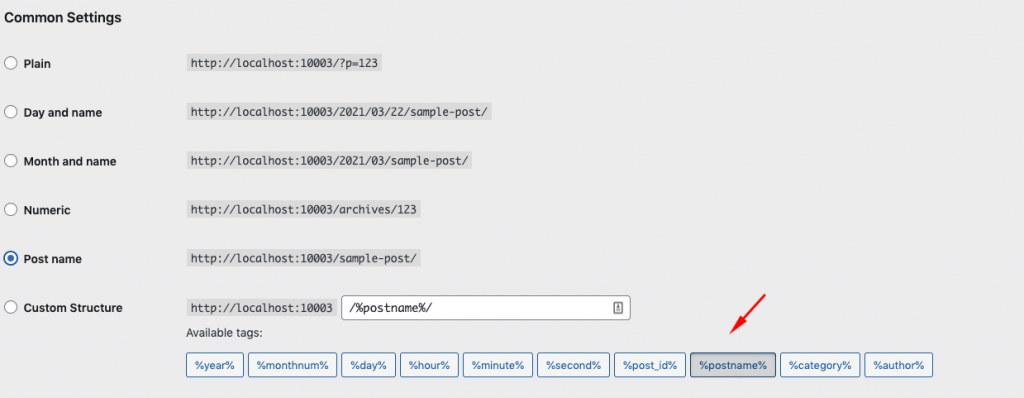
- その後、少し下にスクロールしてカスタムベースを選択し、ボックスに製品のパーマリンク/製品を設定します。 そして、変更を保存します。 それでおしまい!
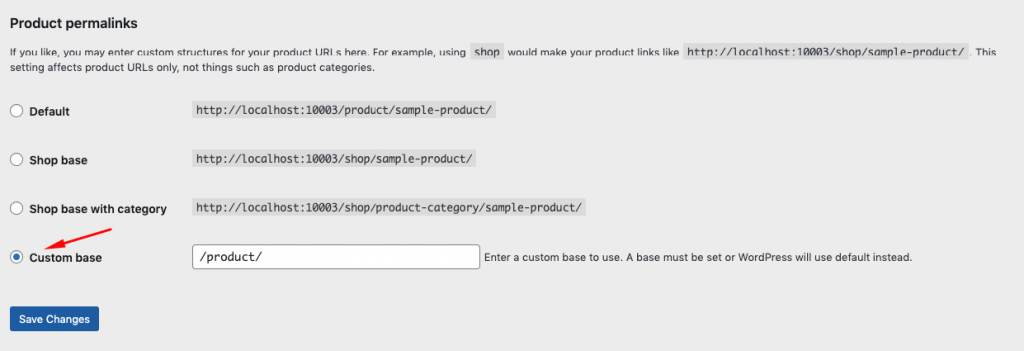
したがって、すべての設定が完了したら、マーケットプレイス Web サイトで 404 リダイレクトの問題に直面することはありません。
02. ベンダー登録フォームが見つからない
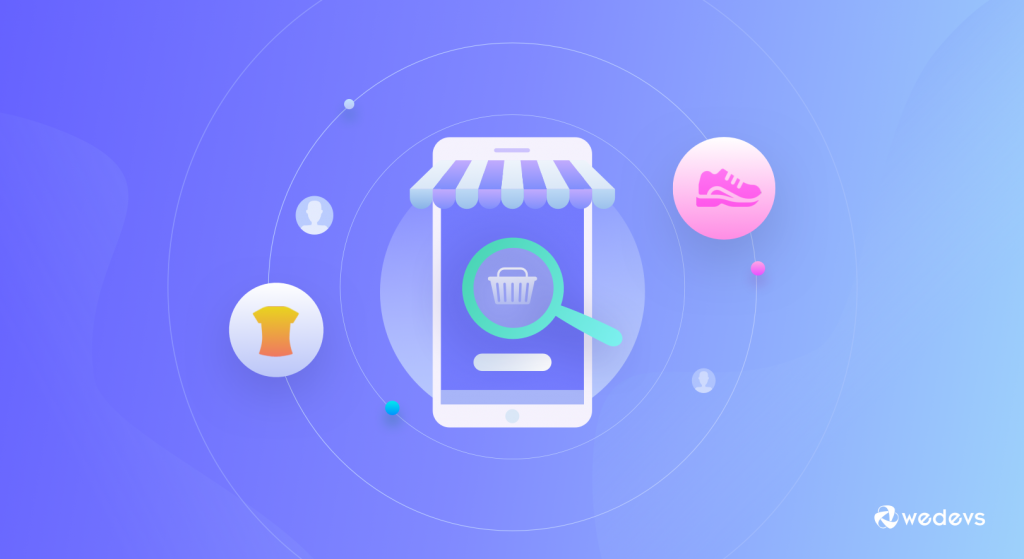
ベンダーは、ベンダーとして登録するための登録フォームを見つけられない場合があります。 Dokan を初めてインストールした場合や、いくつかの基本的なルールに従わない場合に特に発生します。
基本的に、WordPress 登録フォームの機能は、WordPress 自体によって完全に制御されます。 したがって、初期段階では、オンまたはオフにすることができます。 したがって、ベンダーがサイトの登録フォームを見て登録できるように、オンにする必要があります。
では、それが発生した場合、どのように解決できますか? 確認してみましょう。
ベンダー登録フォームの検索
WP-Admin → 設定 → 一般に移動します。 「メンバーシップ」という名前のオプションがあります。 そして、誰でも登録できるオプションにチェックマークを付けます。
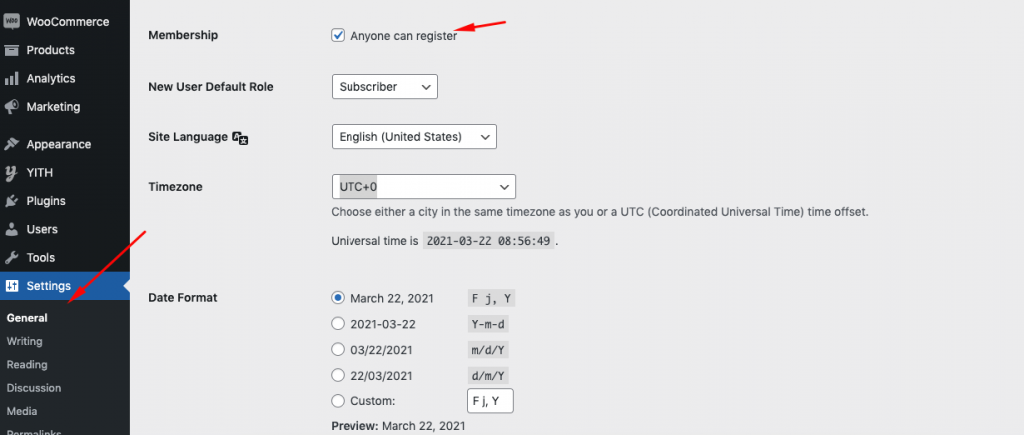
したがって、有効にした後、ベンダーは登録ページを適切に見ることができます。 また、ベンダーとして簡単に登録できます。
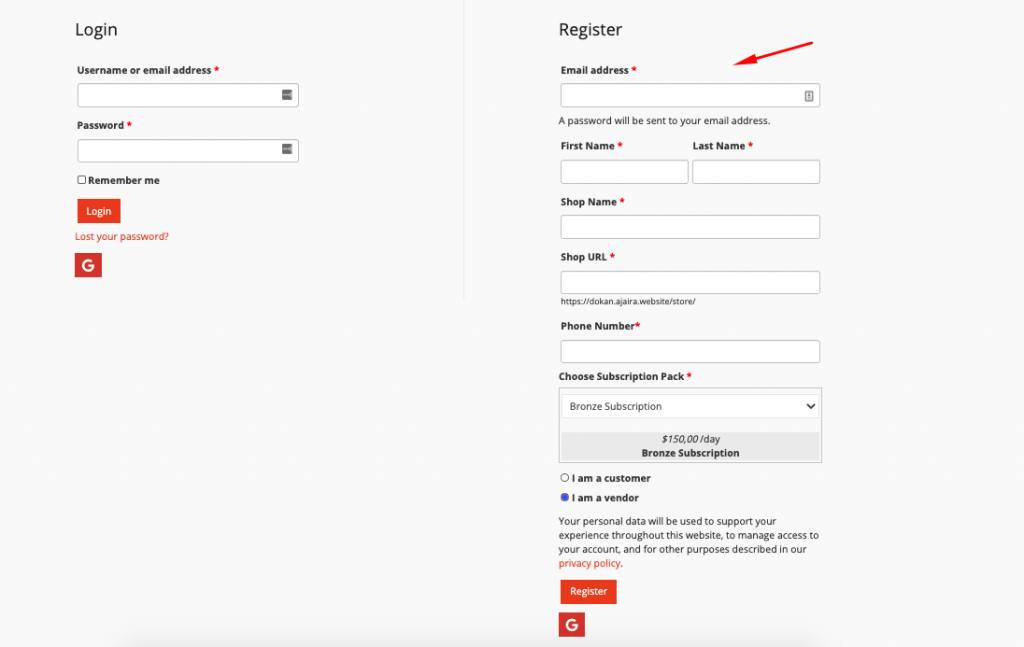
また読む:マルチベンダー市場のベンダーを見つけて説得する方法
03. 画像のアップロード エラー - SSL (HTTPS) を強制する

サイトのチェックアウト ページで SSL を有効にした後、製品またはバナー画像のアップロード中にエラーが発生した場合でも、心配する必要はありません。 WordPress サイト内で SSL の問題を簡単に解決できるからです。
画像アップロード エラーの修正
WooCommerce > 設定 > 詳細に移動します。 ここでは、チェックアウト ページに強制 SSL (HTTPS)などのオプションが表示されます。 次に、チェックアウト ページのチェック ボックスにチェックを入れます。
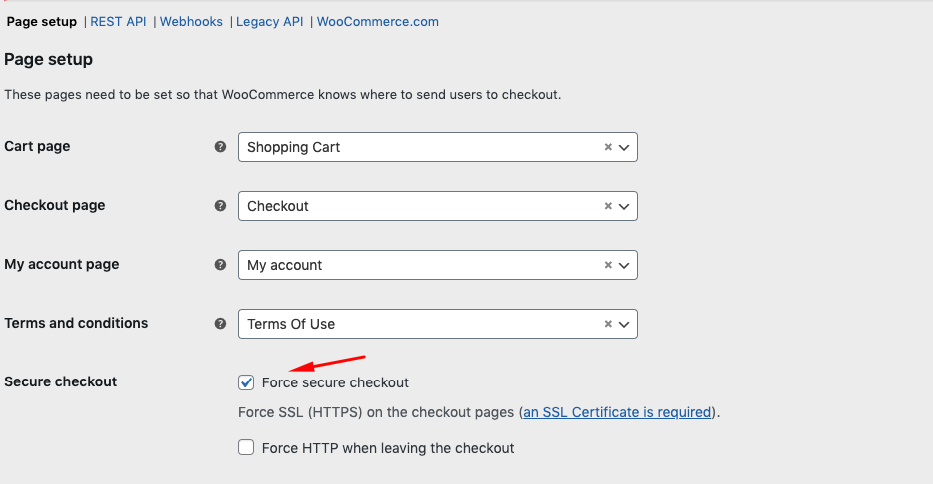
このようにして、手間をかけずに画像をアップロードできます。 それでも画像をアップロードできない場合は、こちらの完全なガイドラインをご覧ください。
注意: これを有効にすると、マイ アカウント ページとログイン サインアップ ページが機能しなくなる場合があります。 その場合は、ボックスのマークを外してください。
04.支払いゲートウェイを使用できない
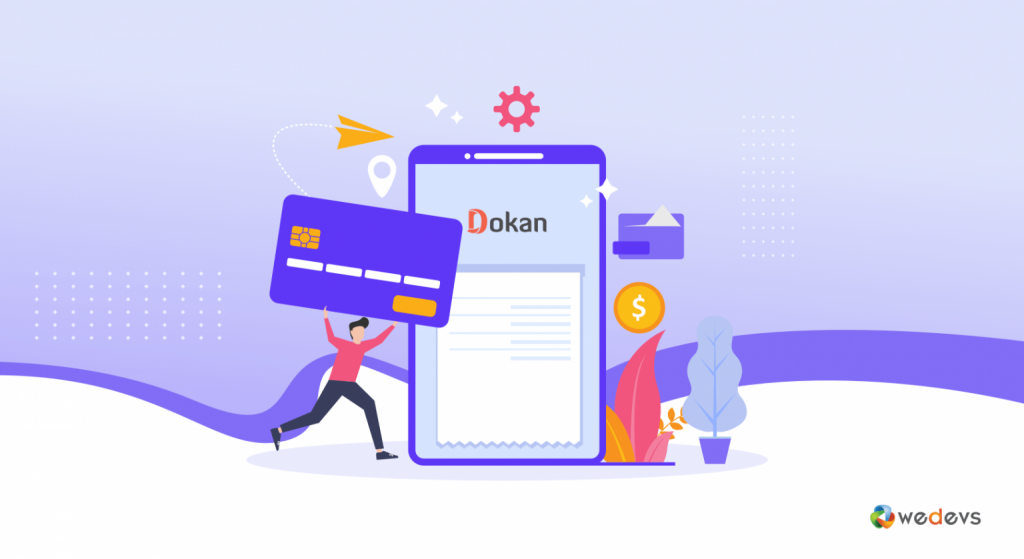
誰もが知っているように、Dokan は常にさまざまな e コマース機能を提供しているため、誰もが夢のマーケットプレイスを短時間で簡単に構築できます。 また、市場に安全な支払いゲートウェイ システムを導入することも重要です。
安全な支払いゲートウェイは、通常のオンライン取引を可能にし、銀行から承認を受けるのに役立ちます
そのため、サイトで支払いゲートウェイを有効にしない場合、次の画像のような通知が表示されます:-
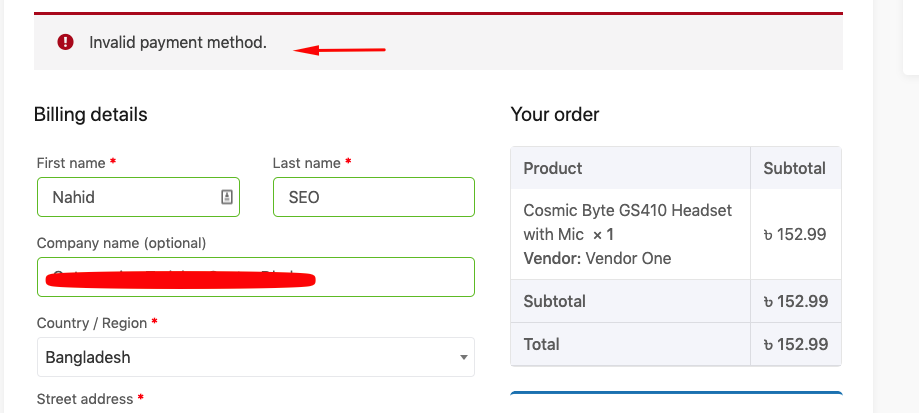
さて、Dokan の利用可能な支払いゲートウェイ ソリューションをどこで見つけることができるかを示す前に、まずそれらを見てみましょう.
- PayPal アダプティブ ペイメント
- ストライプコネクト
- ワイヤーカード
支払いゲートウェイを有効にして使用する方法
Dokan が WooCommerce の存在下で実行するように。 そのため、適応性のないWooCommerce 対応の支払いゲートウェイソリューションの一部を使用できます。 それらを使用するには、 WP Dashboard > WooCommerce > Settings > Paymentに移動する必要があります。
その後、利用可能なすべての支払いゲートウェイ ソリューションを取得します。 [セットアップ]ボタンをクリックするだけで、独自の方法に従ってオプションを構成できます。

その後、お客様は、お好みの支払いゲートウェイ ソリューション (こちらの直接銀行振込) で行った設定により、スムーズなチェックアウト プロセスを簡単に行うことができます。

必読: 支払いゲートウェイを使用する前に考慮すべき事項
05. 注目の製品とベンダーを設定できない
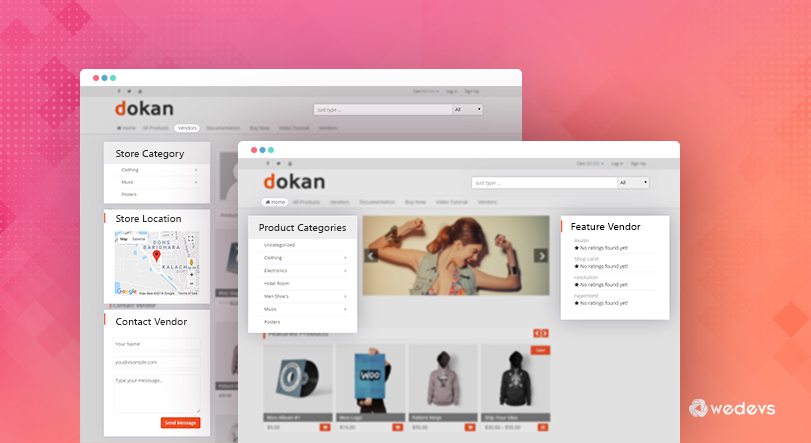
マーケットプレイスの成功は、より多くの製品を顧客に販売する売り手またはベンダーにのみ依存します。 したがって、最高評価の売り手または製品をマーケットプレイスに表示することで、より多くの潜在的な顧客がマーケットプレイスとやり取りするようになることは間違いありません.
そのため、Dokan マーケットプレイスで機能製品やベンダーを設定する際に問題が発生した場合でも、心配する必要はありません! おすすめの製品や Dokan マルチベンダー マーケットプレイスを簡単にセットアップする方法を紹介します。
注目の製品とベンダーをマーケットプレイスに設定する方法を見てみましょう
おすすめ商品の設定
WordPress バックエンドを使用すると、おすすめの製品を簡単に設定できます。 これを行うには、 WP-Admin → Productsに移動する必要があります。 ここに星のオプションが表示されます。 ボタンをクリックするだけです。 製品を注目製品としてマークしました。
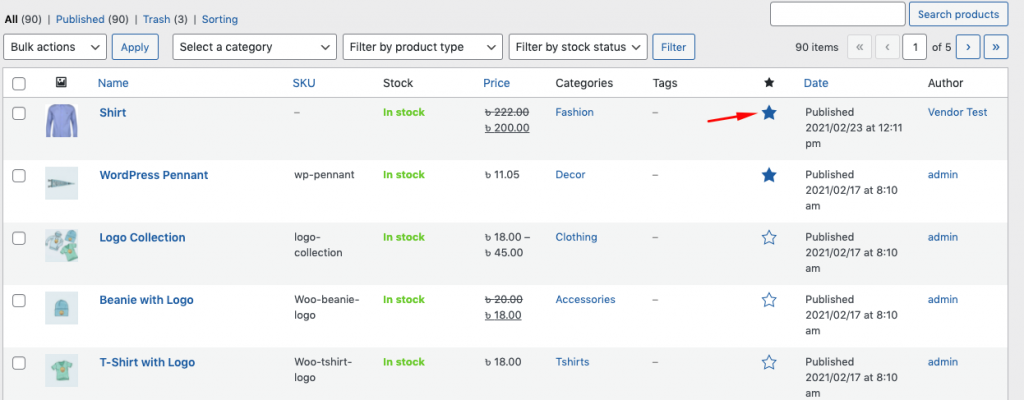
その後、 [WP-Admin] > [外観] > [テーマ設定]に移動し、[ホームページに注目の製品を表示]を有効にします。
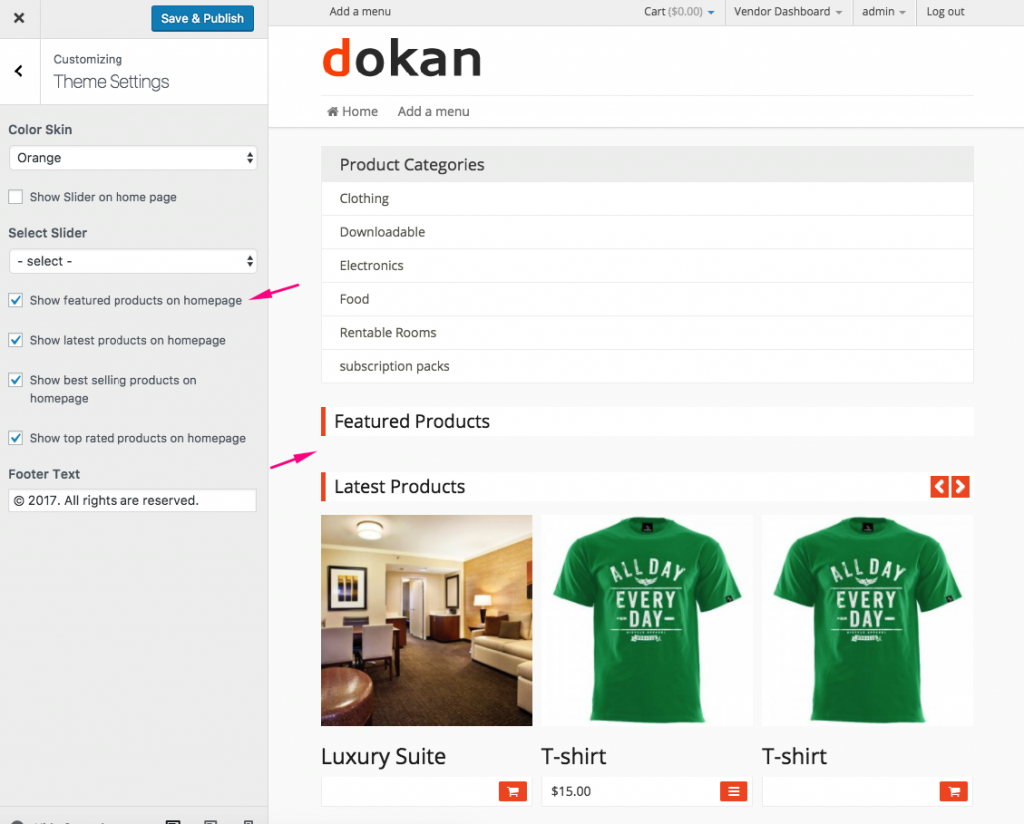
注目のベンダーの設定
注目のベンダーを有効にするには、 WP ダッシュボード > 外観 > ウィジェット > 次に、ウィジェットを選択して右側のサイドバーにドラッグ アンド ドロップします。
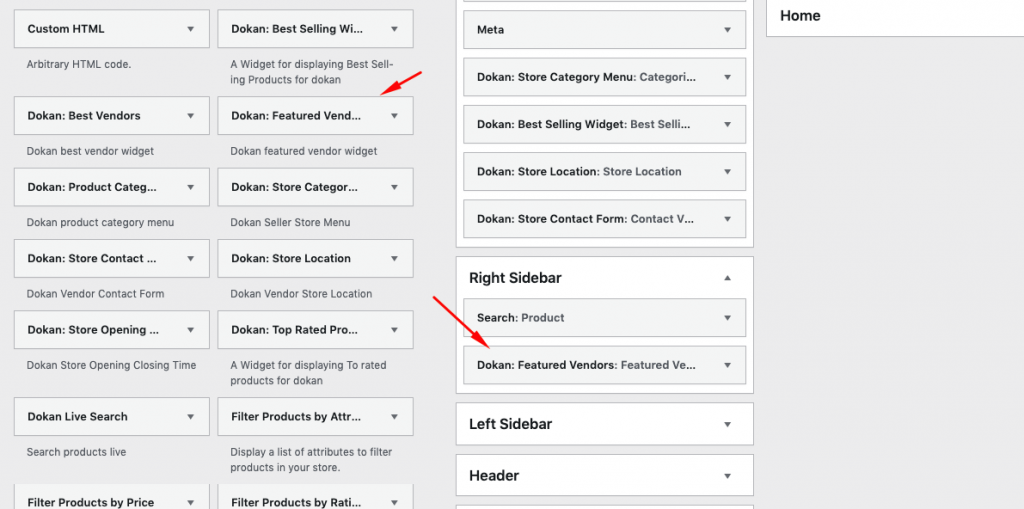
- 次に、好みのベンダーのプロファイルに移動し、一番下まで少しスクロールします。 そのベンダーを注目としてマークするオプションが表示されます。
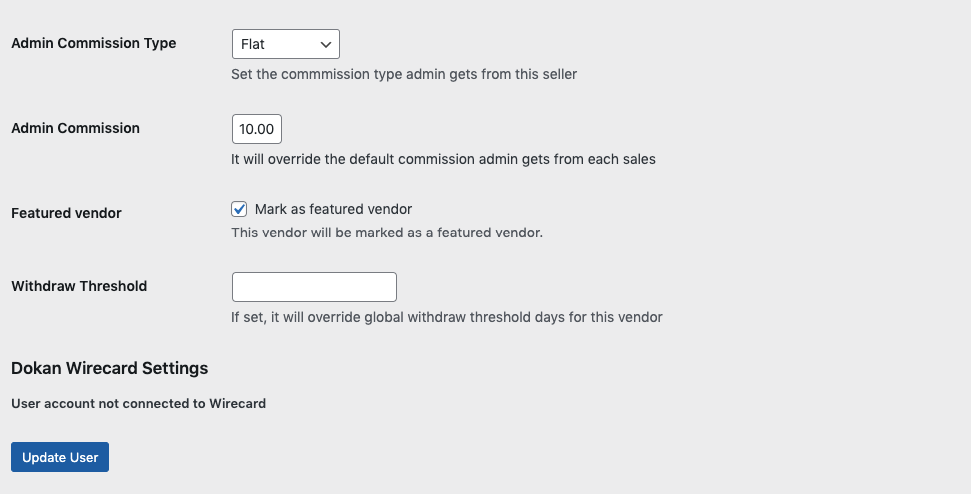
マーケットプレイスにアクセスすると、注目のベンダーが右側のサイドバーに表示されます。
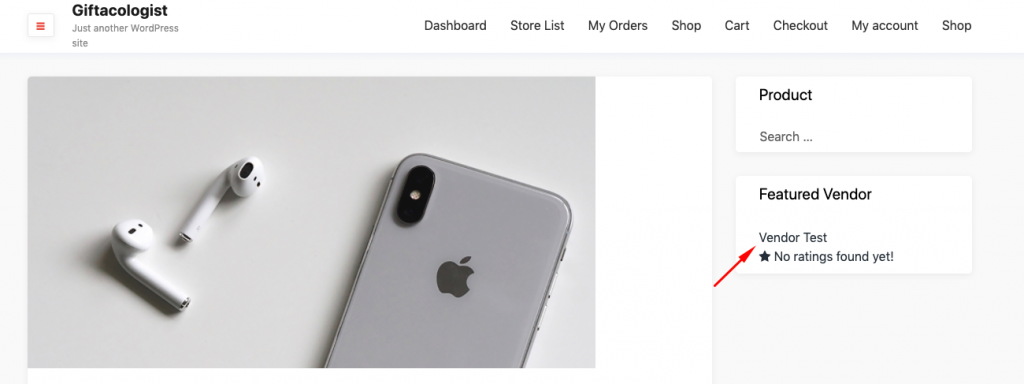
06.ソーシャルシェアボタンが見つからない

ソーシャル メディアの強力な登場がなければ、この時代を長く生き残ることは不可能です。 ソーシャル メディアを重視する理由は、企業の 90% 以上が、わずか 2 年で何らかの形のソーシャル メディアをカスタマー サービスに使用するようになるためです。
そのため、ビジネスの種類に関係なく、アクティブなソーシャル チャネルを持つことが非常に重要です。 また、より多くの顧客をつかみ、あなたの製品に注意を向けさせるための優れた武器です.
ただし、Dokan の使用時にベンダーのストアにソーシャル メディア ボタンが見つからなかった場合は、正しいパスが表示されます。 ただし、Dokan のプロ バージョンに正常にアップグレードされていることを確認してください。
その後、Facebook、Twitter、Pinterest などを使用できるようになります。
ソーシャルシェアボタンの場所
ベンダーのストアにアクセスすると、ソーシャル シェア ボタンが表示されます。 そのボタンをクリックするだけで、すべてのソーシャル チャネルを取得できます。 そして、いつでも共有できます。
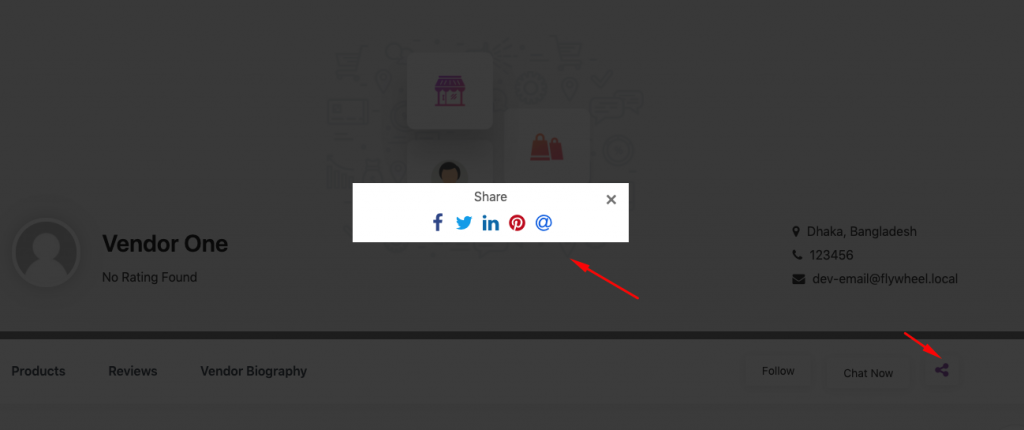
07. ダミーデータをインポートできない
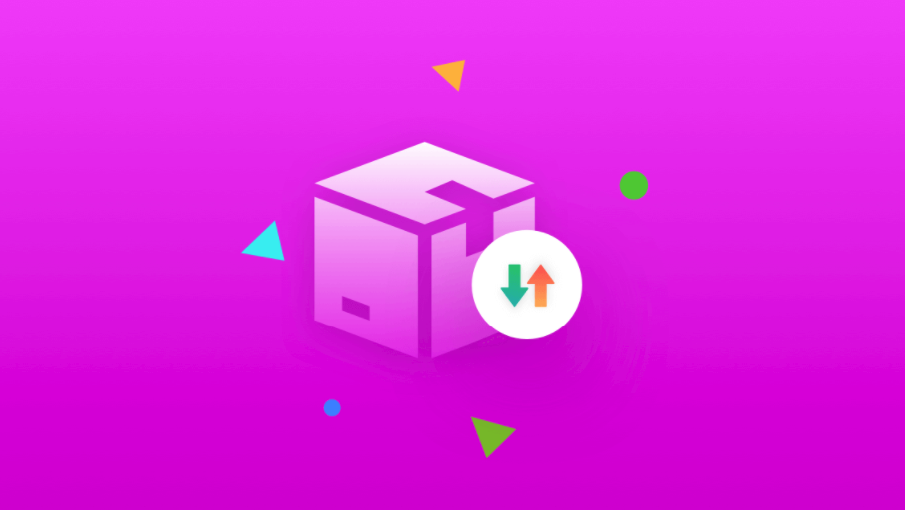
ユーザーがよく直面する最も一般的な市場の問題の 1 つは、Web サイトにダミー データをインポートすることです。 基本的に、新しいユーザーは、データを簡単にインポートしてマーケットプレイスを実際に公開する前に確認できる正確な場所を見つけることができませんでした.
まず、WooCommerce のダミー ファイルが必要です。 それを取得するには、ここからダウンロードできます。
ダミー商品データのインポート方法
ダミーファイルをダウンロードしたとしましょう。 そして、以下の手順に従ってください:-
WP ダッシュボード > 製品 > インポートに移動します
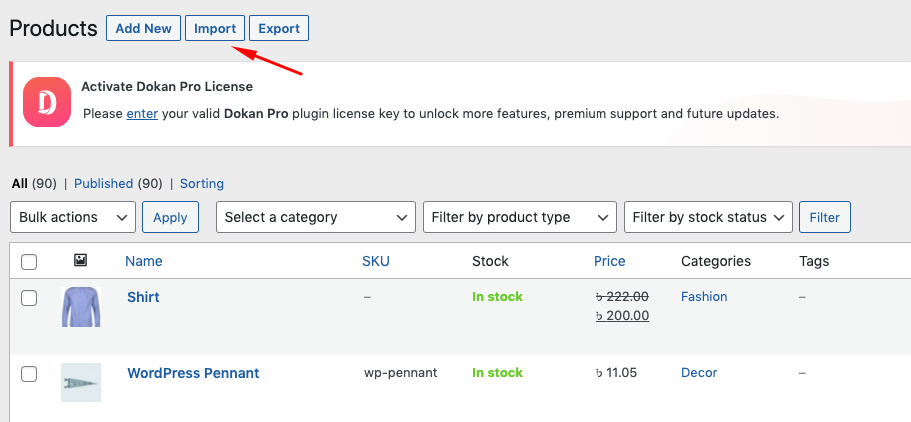
先ほどダウンロードしたファイルをアップロード
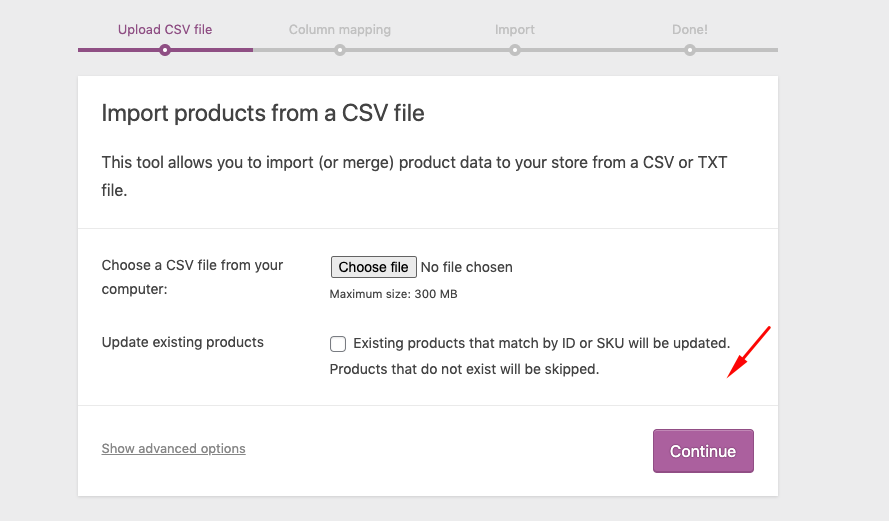
手順を完了してください。
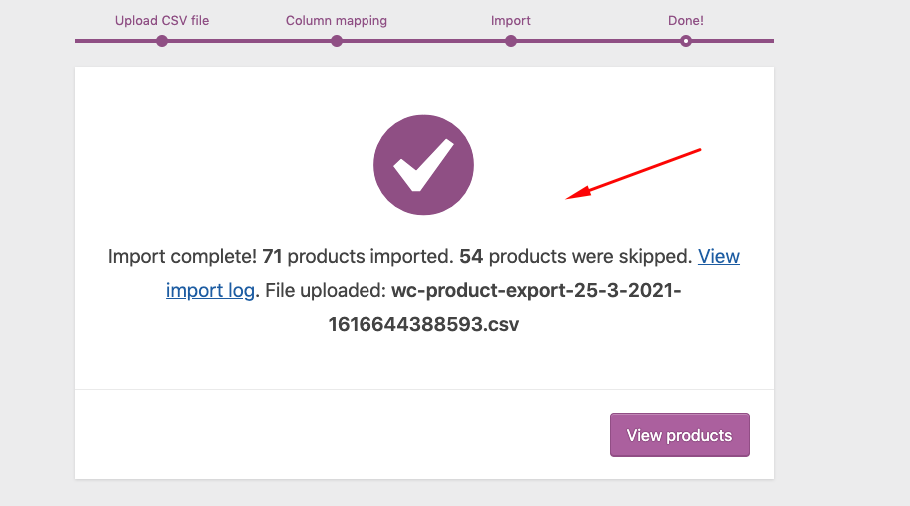
ダミー データのインポートに関する完全なガイドラインを取得するには、ここから確認できます。
Dokan の市場の問題を軽減するための便利なリンク:-
- 道灌の総合FAQ
- Dokan固有の技術的な質問
- Dokanの必須ツール
- Dokan メニューが WP-Admin に見つかりません

オーバー・トゥ・ユー
これらは、ユーザーが Dokan を使用しているときに定期的に遭遇する市場の問題です。 この投稿では、これらの 7 つの一般的な問題を組み込むために最善を尽くし、それらを簡単に解決する方法についても説明しました。 お役に立てば幸いです。
とにかく、Dokan は著名なマルチベンダー マーケットプレイス ソリューションの 1 つであり、疑いの余地はありません。 Dokan の主な目的は、誰もが自分の市場の所有者になり、お金を稼ぐことです。
しかし、Dokan についてまだ混乱や誤解がある場合は、遠慮なくコメント欄に記入してください。 または、サポート チームに直接連絡して、さらなる支援を受けることもできます。 あらゆるご質問に喜んでお答えいたします。
